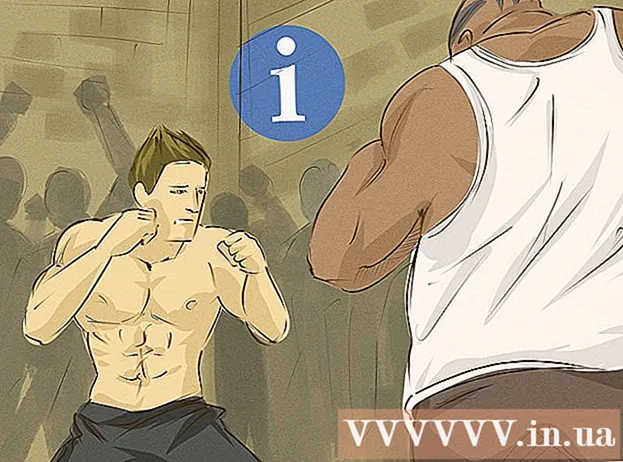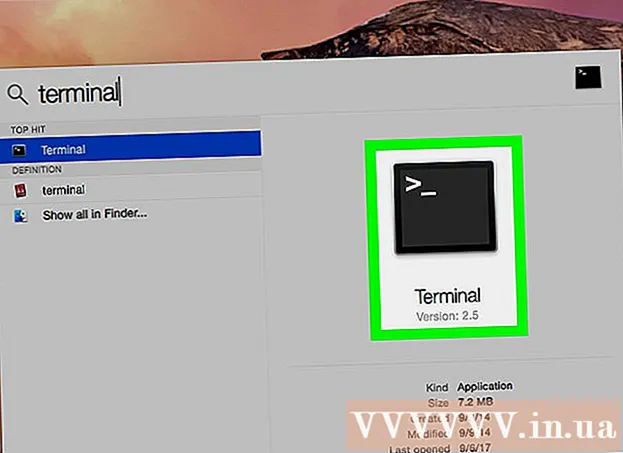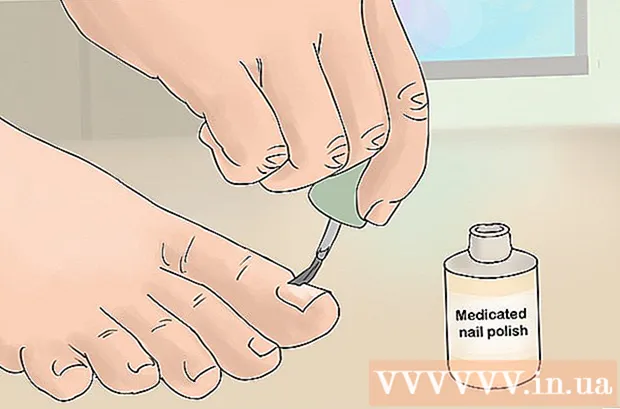May -Akda:
Florence Bailey
Petsa Ng Paglikha:
19 Marso. 2021
I -Update Ang Petsa:
1 Hulyo 2024

Nilalaman
Ang lagda ay awtomatikong idinagdag sa papalabas na email at kasama ang iyong pangalan, pamagat, at iba pang nauugnay na impormasyon. Gagabayan ka ng artikulong ito sa kung paano alisin (huwag paganahin ang pag-andar ng pagdaragdag) ng isang lagda mula sa isang email.
Mga hakbang
Paraan 1 ng 3: Gmail
 1 Mag-sign in sa iyong Gmail account. Pumunta sa https://mail.google.com at ipasok ang iyong username (o email address) at password.
1 Mag-sign in sa iyong Gmail account. Pumunta sa https://mail.google.com at ipasok ang iyong username (o email address) at password. - Kung gumagamit ka ng isang computer sa bahay o sa opisina, malamang na nakalista na ang iyong username sa pahina ng pag-login sa Gmail. Piliin lamang ang iyong username mula sa listahan at ipasok ang iyong password.
 2 Mag-click sa icon na hugis-gear (sa kanang sulok sa itaas ng pahina ng Gmail) at piliin ang "Mga Setting" mula sa menu.
2 Mag-click sa icon na hugis-gear (sa kanang sulok sa itaas ng pahina ng Gmail) at piliin ang "Mga Setting" mula sa menu. 3 Hanapin ang seksyong "Lagda" (isang bloke ng teksto kung saan maaari mong ipasok ang iyong teksto ng lagda).
3 Hanapin ang seksyong "Lagda" (isang bloke ng teksto kung saan maaari mong ipasok ang iyong teksto ng lagda).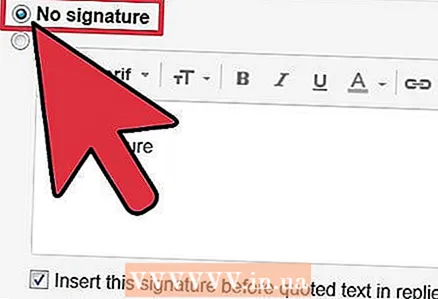 4 Lagyan ng check ang checkbox na "Hindi Naka-sign" upang alisin ang lagda mula sa mga email.
4 Lagyan ng check ang checkbox na "Hindi Naka-sign" upang alisin ang lagda mula sa mga email.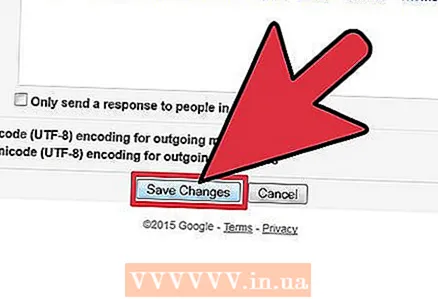 5 Sa ilalim ng pahina, i-click ang I-save ang Mga Pagbabago. Ire-redirect ka sa iyong inbox sa Gmail.
5 Sa ilalim ng pahina, i-click ang I-save ang Mga Pagbabago. Ire-redirect ka sa iyong inbox sa Gmail.
Paraan 2 ng 3: Yahoo! Mail
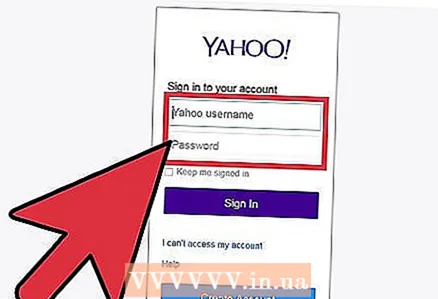 1 Mag-log in sa iyong Yahoo! Mail account mula sa website https://login.yahoo.com/config/login_verify2?&.src=ym&.intl=us (ipasok ang username at password).
1 Mag-log in sa iyong Yahoo! Mail account mula sa website https://login.yahoo.com/config/login_verify2?&.src=ym&.intl=us (ipasok ang username at password). 2 Mag-click sa icon na hugis-gear (sa kanang sulok sa itaas ng pahina) at piliin ang "Mga Setting" mula sa menu.
2 Mag-click sa icon na hugis-gear (sa kanang sulok sa itaas ng pahina) at piliin ang "Mga Setting" mula sa menu.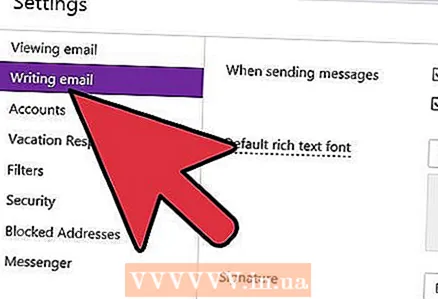 3 Mag-click sa "Lumikha ng isang titik" (pangalawa mula sa tuktok na pagpipilian).
3 Mag-click sa "Lumikha ng isang titik" (pangalawa mula sa tuktok na pagpipilian). 4 I-click ang Mga Lagda (kanan).
4 I-click ang Mga Lagda (kanan). 5 Alisin ang teksto sa bloke ng teksto upang alisin ang lagda mula sa mga email.
5 Alisin ang teksto sa bloke ng teksto upang alisin ang lagda mula sa mga email. 6 I-save ang iyong mga pagbabago sa pamamagitan ng pag-click sa "I-save" sa ilalim ng window.
6 I-save ang iyong mga pagbabago sa pamamagitan ng pag-click sa "I-save" sa ilalim ng window.
Paraan 3 ng 3: Outlook
 1 Simulan ang Outlook sa pamamagitan ng pag-double click sa icon nito sa desktop o sa start menu.
1 Simulan ang Outlook sa pamamagitan ng pag-double click sa icon nito sa desktop o sa start menu. 2 Buksan ang email at i-click ang Tumugon (sa tuktok ng screen). Makikita mo ang tab na Lagda.
2 Buksan ang email at i-click ang Tumugon (sa tuktok ng screen). Makikita mo ang tab na Lagda. 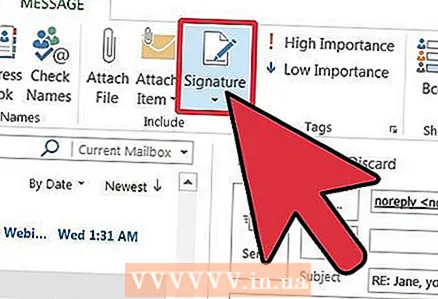 3 Pumunta sa tab na Lagda. Magbubukas ang isang menu.
3 Pumunta sa tab na Lagda. Magbubukas ang isang menu.  4 Buksan ang menu na Tumugon / Ipasa (matatagpuan sa seksyong Piliin ang Default na Lagda.
4 Buksan ang menu na Tumugon / Ipasa (matatagpuan sa seksyong Piliin ang Default na Lagda. 5 Piliin ang Hindi pinirmahan upang i-off ang mga awtomatikong lagda para sa mga email.
5 Piliin ang Hindi pinirmahan upang i-off ang mga awtomatikong lagda para sa mga email.